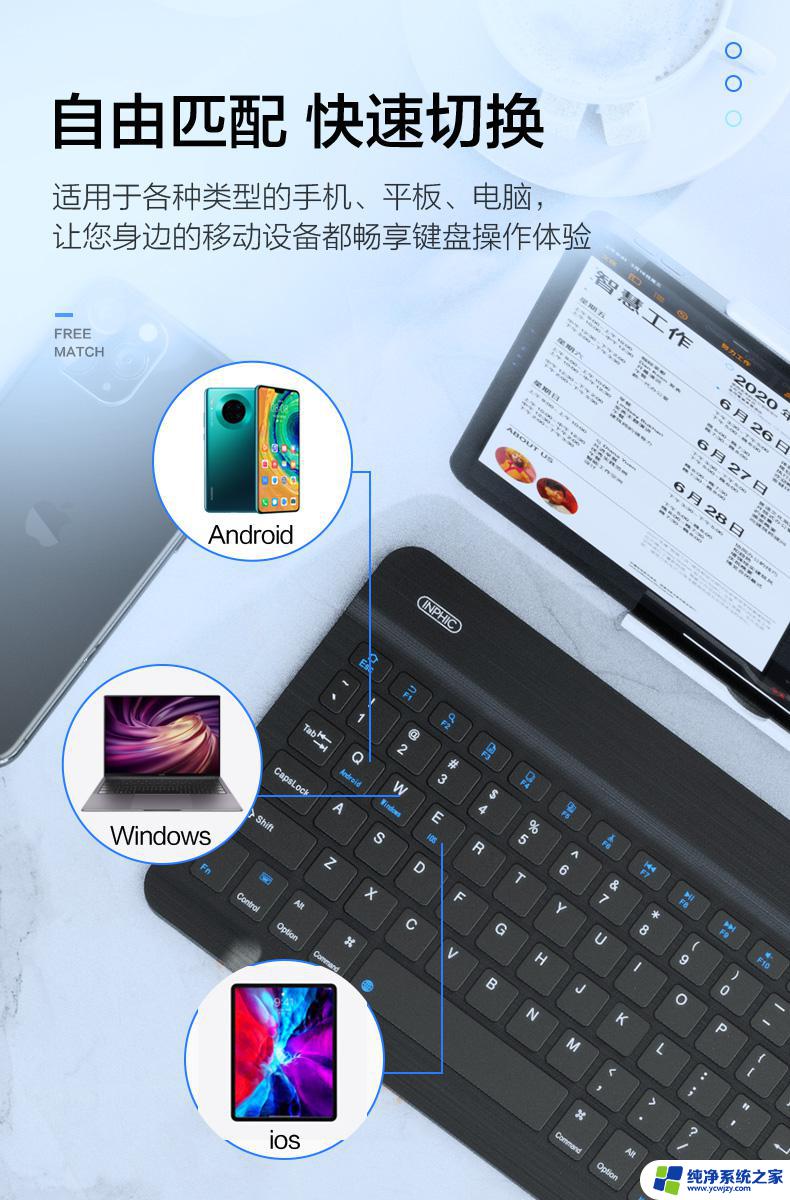无线鼠标usb插上去了不能用 无线鼠标无法充电怎么办
如今随着科技的进步和智能设备的普及,无线鼠标已经成为我们日常生活中不可或缺的工具之一,有时候我们可能会遇到一些问题,比如无线鼠标插上USB后无法使用,或者无法充电的情况。面对这些问题,我们应该如何解决呢?本文将针对这两个常见问题进行探讨和解答。无论是无线鼠标无法使用还是无法充电,我们都会找到解决的方法,让我们的无线鼠标重新焕发活力。
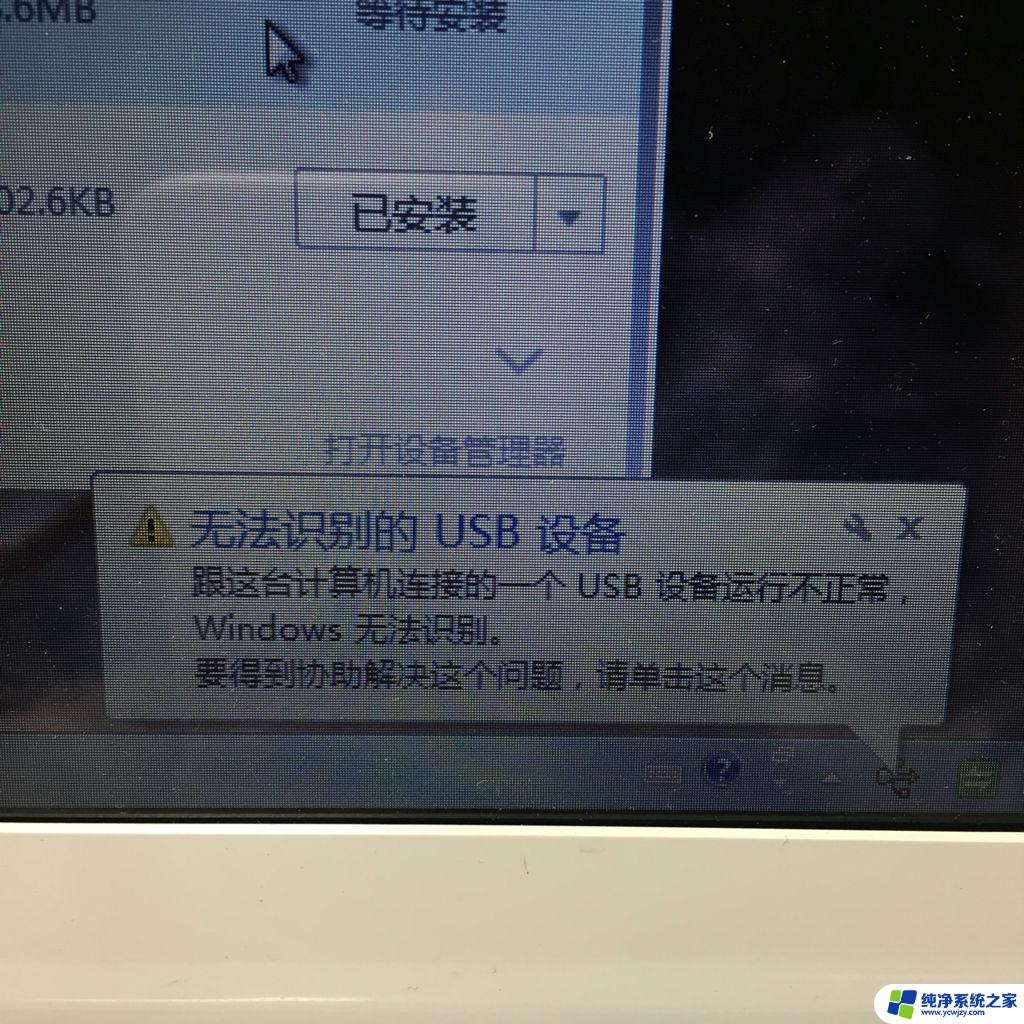
无线鼠标没反应相信目前使用无线鼠标的同学或多或少都遇到过,随着一体机电脑。笔记本电脑等的流行以及无线鼠标价格持续走低,越来越多朋友选择使用简洁的无线鼠标,然而使用无线鼠标也会出现这样或那样的问题。
如果是新买的无线鼠标一般都是好的,不过前段时间也看到网友问编辑怎么新买的无线鼠标没反应。这种情况多数是由于大家没使用过无线鼠标造成的,简单的步骤为将无线鼠标接受器插入电脑USB接口,然后将电池放入无线鼠标中,最后打开无线鼠标开关,打开电脑将无线鼠标放在电脑附近就可以使用了,方法其实非常简单,如果您是新购买的无线鼠标使用出现无线鼠标没反应,那么多数是不会使用造成的。
如果万一新买的无线鼠标正常安装与操作使用不正常,确定是新电池而且电量都足够的话,建议您赶快前往购买的地方换一个新的鼠标,现在的鼠标大多都是一年质保的,相信您的问题很快就能得到解决。
如果您的无线鼠标使用了一段时间出现无线鼠标无反应,那么这种情况多数是由于无线鼠标没电导致的,有些朋友可能会说鼠标上的电源指示灯还亮着呢怎么没反应呢?这是由于鼠标电池电量不足,不足以驱动无线鼠标造成了,电量不足会导致无线鼠标操作缓慢,或者无反应的情况发生。
当确认电池电量足够无线鼠标还是没有反应,那么请先检查插在USB接口的无线鼠标接受器是否插牢固。或者换个USB接口试试,一般不是无线鼠标的问题就是接口有问题,具体排除方法可以拿无线鼠标到别的电脑上试试,如果无线鼠标依然不能用,则说明很可能是无线鼠标的问题,需要拿去维修。
另外有一些无线鼠标开始可以用,但重新启动电脑后发现又不可以用,那么这种情况一般可以使用重新插拨USB无线鼠标接口器多数情况下可以解决,这种情况多数由于鼠标质量比较差,驱动与硬件可能存在一些不兼容。
无线鼠标没反应的情况发生,遇到这种情况首先检查无线鼠标电池是否充足,排除后检查无线鼠标USB接受器是否寸在接触不良或者换个接口试试,也可能是鼠标与接受器之间距离比较远,被东西隔住导致信号差。如果是无线鼠标出故障了,建议买一个新的鼠标。
以上是无线鼠标插入USB后无法使用的全部内容,如果您遇到此问题,可以尝试根据以上方法解决,希望对大家有所帮助。